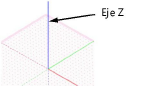Acoplamiento a la retícula
|
Herramienta |
Ubicación |
|
Acoplar a retícula
|
Barra de estado |
Las retículas de acoplamiento y referencia permiten un trazado preciso en las capas de diseño y de láminas, según se describe en Retículas de acoplamiento y de referencia.
Si tiene activada la opción de acoplamiento a retícula, el cursor SmartCursor acopla objetos a los puntos fijados en la retícula de acoplamiento. Por ejemplo, si la cuadrícula se encuentra establecida para 1”, cuando desplaza el ratón sobre la cuadrícula el cursor “reconoce” de manera automática cada pulgada. Cuando crea una línea (si no se encuentra activo ningún otro ajuste), el primer y último punto de la línea estarán en la retícula de acoplamiento. El único tipo de ajuste que no ofrece ningún tipo de guía visual es Ajustar a retícula. Si la opción de ajustar a retícula se encuentra activa, el ratón estará siempre sobre la cuadrícula a menos que otros ajustes también seleccionados interfieran con la de ajustar a retícula.
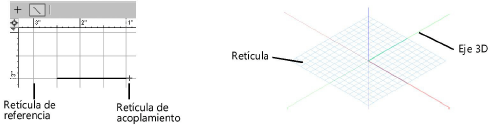
Cuando se activa ajustar a retícula el plano de trabajo muestra “puntos”. Los puntos no se muestran en el plano de trabajo cuando la opción de ajustar a retícula se encuentra desactivada. Consulte las instrucciones pertinentes en el tema Apariencia de los planos.
Pasos para activar el acoplamiento en la retícula de acoplamiento:
Pulse la herramienta correspondiente.
Si necesita cambiar la configuración, pulse dos veces, pulse con el botón derecho del ratón o pulse y mantenga presionada la herramienta para abrir el cuadro emergente informativo Configuración de retícula, donde puede definir los parámetros del caso.
También puede definir la configuración de acoplamiento a la retícula como parte de la configuración del documento; consulte para ello el tema Configurar documento.
Pulse aquí para mostrar u ocultar los parámetros.Pulse aquí para mostrar u ocultar los parámetros.
|
Parámetro |
Descripción |
|
Cuadrícula de ajuste |
Es la retícula a la que se alinean o acoplan los objetos durante el trazado y la edición, si tiene activa la opción Acoplar a retícula. |
|
Simétrico |
Escoja esta opción para restringir la configuración Y para que sea la misma que la configuración X, originando una cuadrícula simétrica. Recuerde que esta configuración se selecciona de manera predeterminada. |
|
X e Y |
Úselo para definir las cotas de retícula en el sentido de los ejes x, y. El ajuste de configuración para el eje y aparece agrisado si escogió Simétrico. |
|
Cuadrícula de referencia |
La cuadrícula visible que se usa para ajustar los objetos de manera visual durante el dibujo y la edición. |
|
Simétrico |
Escoja esta opción para restringir la configuración Y para que sea la misma que la configuración X, originando una cuadrícula simétrica. Recuerde que esta configuración se selecciona de manera predeterminada. |
|
X e Y |
Úselo para definir las cotas de retícula en el sentido de los ejes x, y. El ajuste de configuración para el eje y aparece agrisado si escogió Simétrico. |
|
Opciones de cuadrícula |
Establece el comportamiento de la retícula de referencia en la pantalla y en la impresión. |
|
Mostrar retícula |
Úselo para mostrar la retícula de referencia siempre que sea posible y para mostrar la retícula del plano de la capa activa en las vistas tridimensionales. En el primer caso, quizás no vea la retícula de referencia según el factor de acercamiento o alejamiento, aún si escoge esta opción. |
|
Imprimir retícula |
Imprime la retícula de referencia en las capas de diseño y de hojas. |
|
Mostrar ejes en 3D |
La opción muestra los ejes reticulares x, y, z en las vistas tridimensionales. El eje z puede aparecer o quedar oculto de manera independiente. |
|
Mostrar eje z en 3D |
Muestra el eje Z en vistas 3D y para planos de trabajo.
|
|
Mostrar rótulos de eje en 3D |
Muestra las etiquetas para cada eje en el plano capa activa y en el plano de trabajo. |
|
Restablecer los valores predeterminados |
Úselo para restablecer los valores predeterminados de la configuración de acoplamiento a retícula. |